
החנויות הגדולות Apple - App Store, חנות Ibooks ו- iTunes חנות - מכילים כמות עצומה של תוכן. אבל למרבה הצער, למשל, בחנות האפליקציות, לא כל היזמים הם כנים, בקשר עם אשר הבקשה שנרכשה או המשחק לא מגיב לחלוטין. כסף נזרק לתוך הרוח? לא, עדיין יש לך הזדמנות להחזיר כסף לרכישה.
למרבה הצער, אפל לא ליישם מערכת תשואה סבירים, כפי שנעשה על אנדרואיד. במערכת ההפעלה זו, אם ביצעת את הרכישה, תוכל לבדוק את הרכישה במשך 15 דקות שלמות, ואם היא אינה עומדת במלואה את הדרישות שלך, יש להחזיר אותו ללא בעיות. אפל יכולה גם להחזיר כסף לרכישה, אבל זה קצת יותר מסובך.
החזרת הכסף לרכישה באחד החנויות הפנימיות iTunes
לידיעתך, תוכל להחזיר כסף לרכישה אם נעשה לאחרונה (בשבוע המקסימלי). זה גם שווה בהתחשב בכך שיטה זו לא צריך להיות נקוט לעתים קרובות מדי, אחרת אתה עלול להיתקל סירוב.שיטה 1: iTunes
- לחץ על iTunes על ידי הכרטיסייה "חֶשְׁבּוֹן" ולאחר מכן עבור אל הקטע "נוף".
- כדי לגשת למידע, יהיה עליך לציין את הסיסמה ממזהה Apple שלך.
- ב בלוק "היסטוריה קניות" לחץ על הלחצן "הכל".
- המסך מציג רשימה של משחקים ויישומים שנרכשו בסדר יורד. מצא את הרצון ולחץ בצד ימין של כפתור "עדיין".
- תחת היישום עצמו, בחר "דווח על בעיה".
- דפדפן יתחיל, אשר יפנה אותך לאתר Apple. יהיה עליך להזין את נתוני ID Apple שלך.
- החלון הבא יוצגו שבהם אתה צריך לציין את הבעיה, ולאחר מכן לבצע הסבר (אתה רוצה לקבל החזר). כאשר תסיים להזין, לחץ על הלחצן "לִשְׁלוֹחַ".
- עכשיו אתה יכול רק לחכות לבקשה להיות מעובד. התשובה תלך לדואר אלקטרוני, כמו גם במקרה של פתרון משביע רצון, תוחזר לכרטיס.
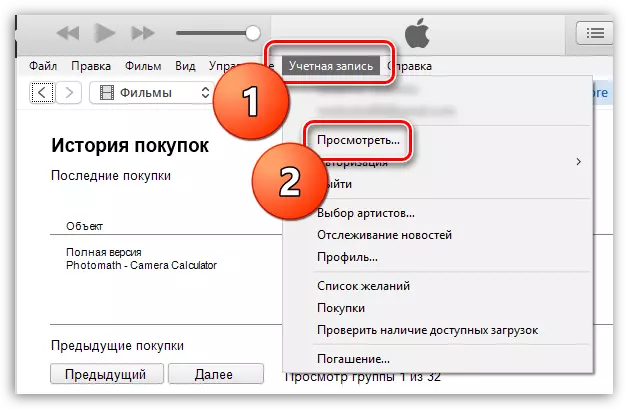
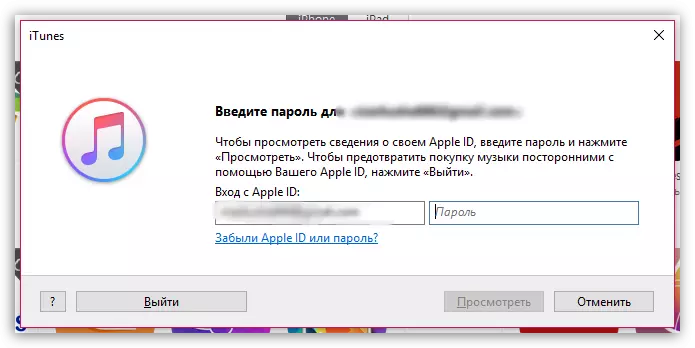
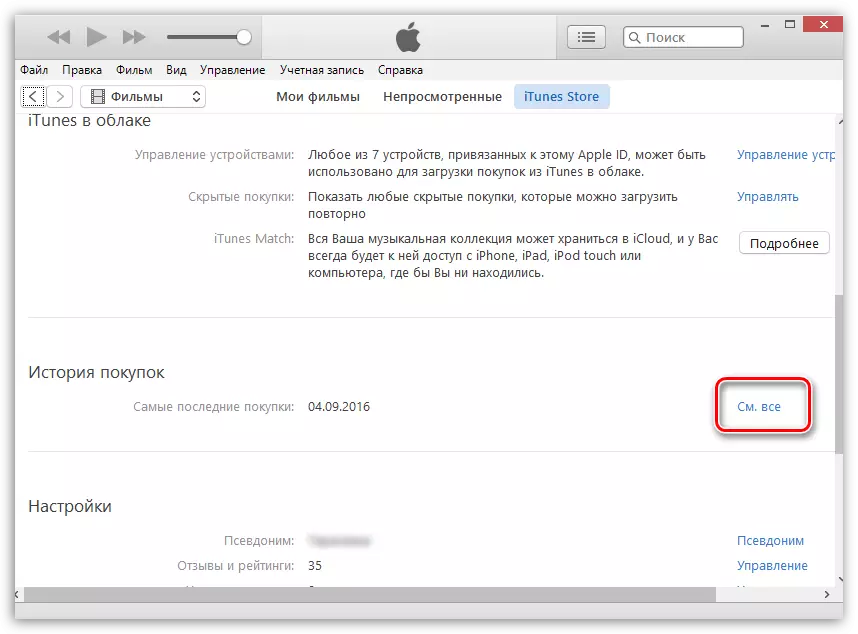
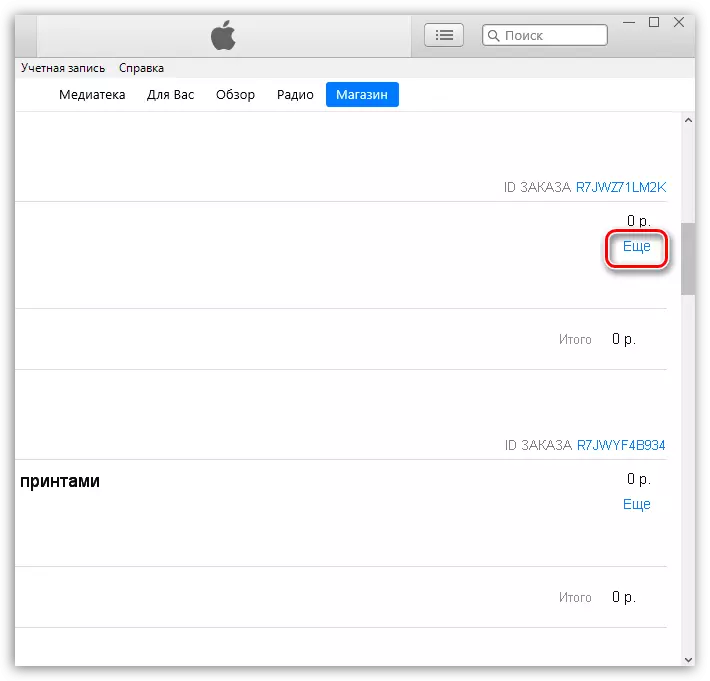
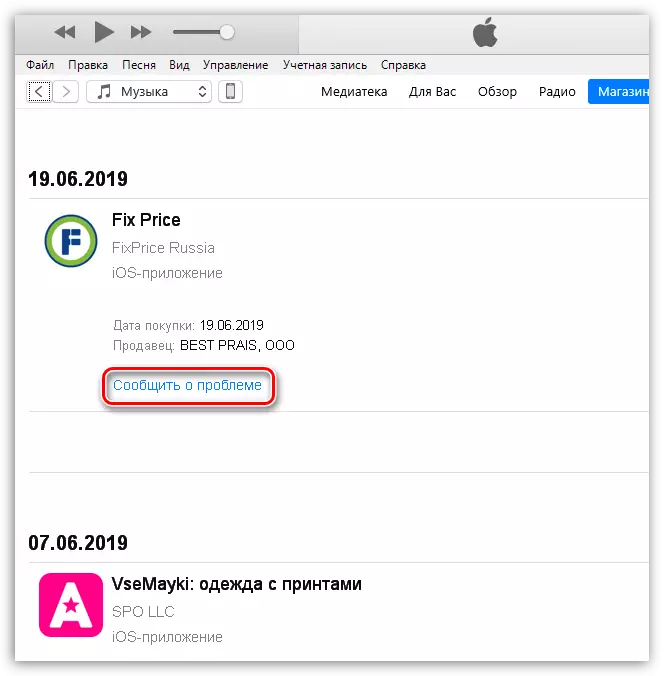
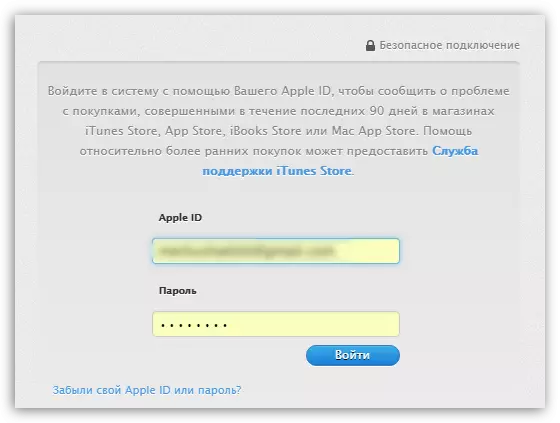
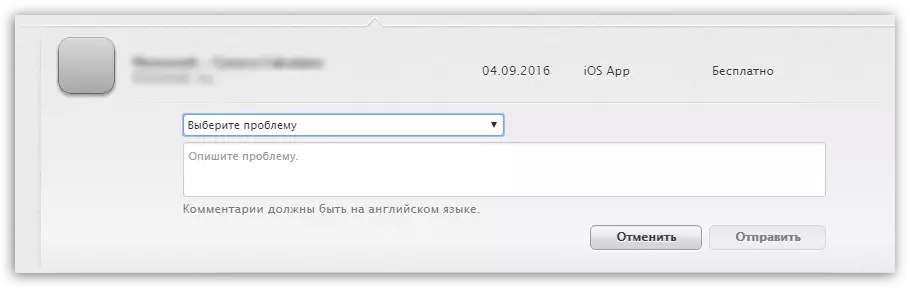
שיטה 2: אתר אפל
בשיטה זו, יישום החזר יבוצע באופן בלעדי באמצעות הדפדפן.
- לך לעמוד "דווח על בעיה".
- לאחר אישור, בחר את סוג הרכישה בחלק העליון של החלון. לדוגמה, רכשת את המשחק, כי עבור אל הכרטיסייה "יישומים".
- מימין לרכישה לחץ על הלחצן "לדווח".
- תפריט נוסף יתפתח, שבו אתה צריך לציין את הסיבה לתשואה, כמו גם מה שאתה רוצה (להחזיר כסף עבור השגיאה לא מוצלחת).
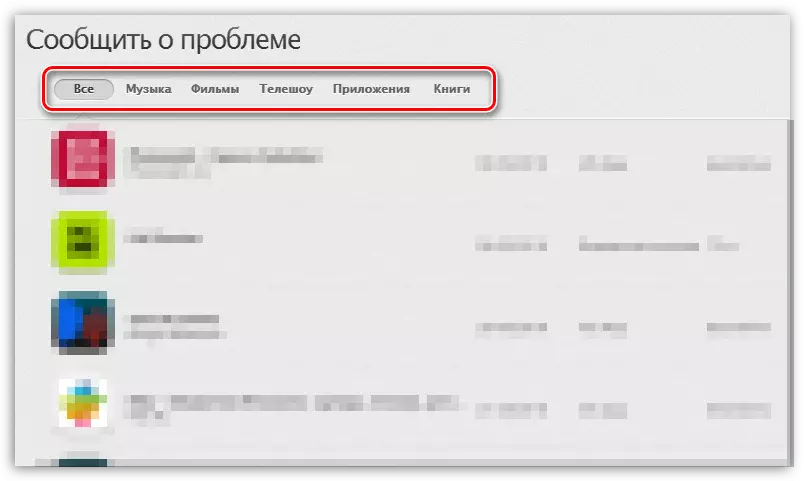
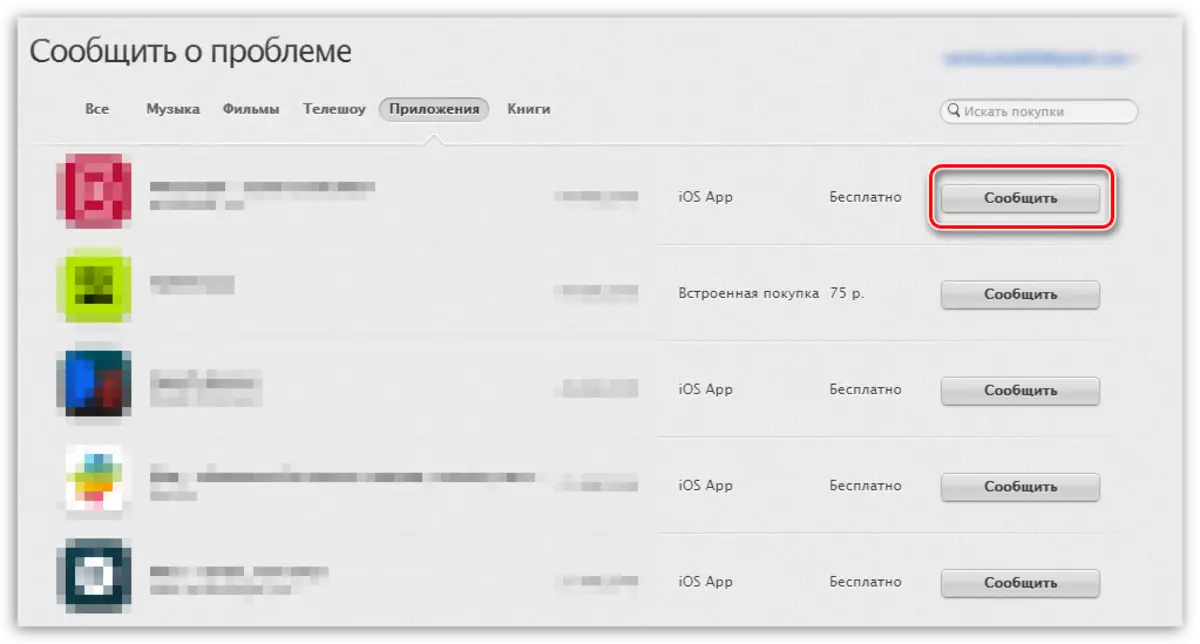
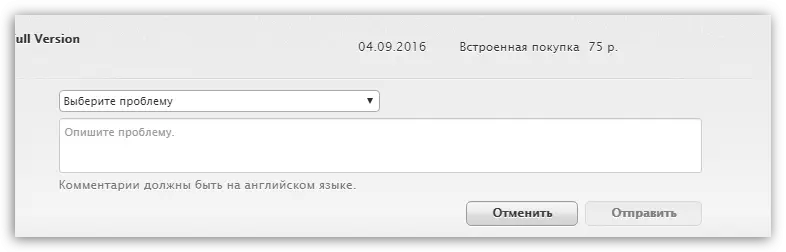
שיטה 3: ביטול מנוי
שירותים ויישומים רבים בחנות iTunes מספקים למנוי. לדוגמה, שירות המוסיקה של Apple מאפשר גישה למיליוני מסלולים ולהעלות אהב את הקומפוזיציות ואת האלבומים למכשיר. כל התכונות הללו זמינות למשתמשים תמורת דמי מנוי קטן שימצא באופן אוטומטי מהכרטיסים של המשתמש ביום החיוב. כדי להשהות מחיקה, המנוי צריך לבטל.
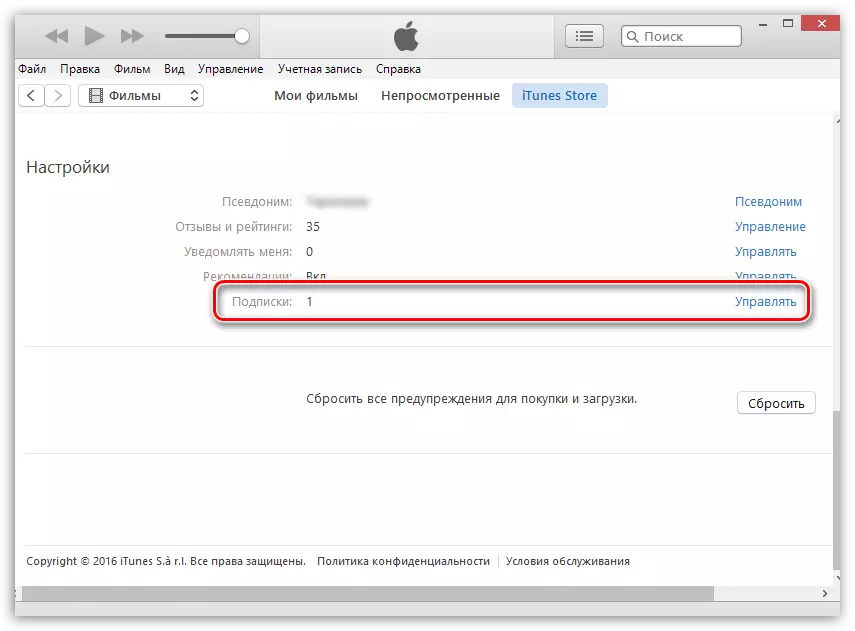
קרא עוד: כיצד לבטל מנויים ב- iTunes
אם Apple מקבלת פתרון חיובי, הכסף יוחזר לכרטיס, ואת הסחורה שנרכשו כבר לא יהיה זמין לך.
